
安装指南
NETGEAR® ReadyNAS™ 4200
基本安装与配置
按照说明安装 NETGEAR ReadyNAS 4200。
估计完成时间 : 20 分钟。
注意 : 此指南假定为设备使用的是出厂缺省 X-RAID2 硬盘配置。 事先没有安装多个
硬盘的设备,需要在继续配置前安装硬盘并初始化 RAID。访问
http://www.readynas.com/hcl 了解支持的硬盘。更多安装硬盘和配置 RAID 的信息,参
用户手册
见《
警告: 根据安装硬盘的数量,设备可能重超过 80 磅(36 千克)。移动设备时要找
个帮手。
第一步:安装 RAIDar 软件
1. 从 “
RAIDar 软件。
下一步,连接设备并登录
1. 要安装设备,将 ReadyNAS 上的 LAN1 以太网接口连接到网络上并打开设备电
源。大约要花一分钟启动。缺省状态下,IP 地址通过 DHCP 获得。一旦发现,分
配到的 IP 地址将显示在状态区域。
2. 运行 RAIDar 软件。将检测到此设备,也会检测到同一子网上的其它设备。
技巧 : 在您的 DHCP 服务器中,保留分配给 ReadyNAS 设备的 IP 地址,以便能
获取到同样的 IP 地址。这有助于保证映射驱动器在任何操作系统上连续工作。
》。
资源光盘
” 中安装 RAIDar 工具。光盘提供 Windows、MAC 和 Linux 版本的
3. 单击 RAIDar 设置按钮打开一个FrontView 设置页
面。会显示登陆窗口。缺省用户名为 admin 密
码为 netgear1。显示安装向导配置工具主页。
运行安装向导
安装向导将引导你完成基本的配置和文件共享设置。
注意 : 如果您跳过“设置向导 ”,
一定要配置警报、电子邮件地
址,更改管理员密码,输入密码
提示问题。
1. 出厂缺省状态下,登入设备
时,“ 设置向导 ” 就会启动。
单击下一步继续使用向导
配置。
2. 在 “ 时钟 ” 页面,修改或接
受缺省时区、时间和网络
时间协议选项。单击下一步
继续。
3. 在 “ 报警 ” 页,至少要为系
统报警提供一个电子邮件地
址。单击下一步继续。
4. 在 “ 以太网 1” 页,接受或更
改 IP 地址设置。单击下一步
继续。
5. 在 “ 全局设置 ” 页,可以修改设备的主机名。同样,要配置静态 IP,需要配置
网关和域名服务器 (DNS)(如果使用 DHCP 配置,则无需更改这些配置)。
单击下一步继续。
6. 在 “ 管理员密码 ” 页,更改系统登录密码并提供一个密码恢复问题,输入问题
答案以及电子邮件地址。请记住这些更改。单击下一步继续。
7. 在 “ 安全模式 ” 页,接受 “ 用户模式 ” 为缺省配置,此配置以用户或群组账户
来控制对共享区的访问。 FrontView 会使用它在网络中发现的第一个工作组名
称。否则,它会使用 “ 卷(VOLUME) ” 作为工作组名称。指定您想将此设备
加入的工作组名称。ACS 设置说明,参见 ReadyNAS 4200
一步继续。
8. 在 “ 用户帐号 ” 页,单击添加用户。添加一个新用户和用户密码。单击下一步
继续使用向导配置。完整的配置账户说明参见 ReadyNAS 4200
注意 :
用户账户和额度。
用户手册
中说明如何配置备份、 媒体流服务器、 打印机、 虚拟专用网、
用户手册
。单击下
用户手册
。
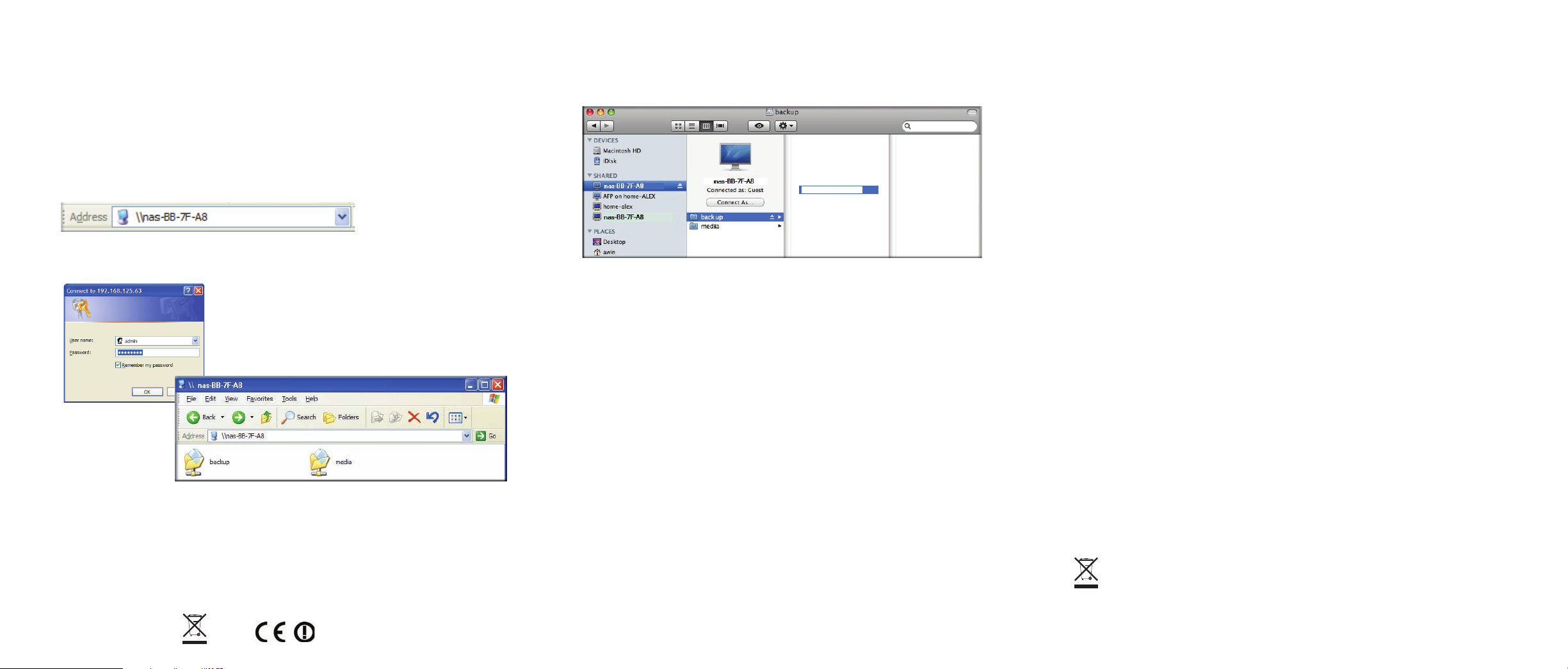
201-12491-01
201-12491-01
访问你的共享存储空间
注意 : 缺省状态下, 会使用以下共享文件协议 : CIFS、 AFP (advertised over both
Bonjour and ATP)、HTTP/S。支持FTP、NFS、iSCSI 和 Rsync,但缺省时没有启用。
从 Linux 或 Unix 工作站访问共享、 驱动器映射及其它文件共享选项, 如使用万国码
或表意字符的统一语言支持文件名的详细说明参见 ReadyNAS 4200
从 Windows 系统计算机访问共享
1. 要在 Windows 中查看共享列表,可以单击 RAIDar 浏览或在浏览器地址栏中输
入 \\<ip_address> 或 \\<hostname>。
用户手册
。
从 MAC OS X 访问共享
1. 要通过使用OS X的AFP访问共享,打开搜索器并找到“共享”部分的ReadyNAS
主机名。
2. 单击主机名显示共享。
• 冗余和扩展
配备 6 块或更多硬盘的 ReadyNAS 4200 使用双冗余 X-RAID2,使您能快速扩
展容量 , 并且可以在两块硬盘同时发生故障时仍能正常访问数据。只需要添加
一块与现在使用的硬盘容量一样或更大容量的新硬盘,如果用光了所有的硬盘
插槽,你可以用一块容量更大的硬盘并进行 “ 垂直 ” 扩展。添加或更换硬盘时,
可以在 ReadyNAS 运行时热添加或热替换,每次替换或添加一块盘。每次再添
加或更换一块硬盘前都要待新硬盘同步完成之后。在 FrontView 中可以查看进
程,当同步完成后你会接到一封提醒邮件。
技术支持
感谢您选择了 NETGEAR 的产品。
2. 出现提示时,输入用户名和密码连接到 ReadyNAS。 Windows Explorer 会显示
ReadyNAS 共享上的内容。
2010 年 3 月
操作提示和预防措施
按以下指南操作可获取最佳性能并免受故障烦扰。
• 打开 / 关闭电源
打开设备电源大约需要一分钟。关闭设备电源需要按前面的电源开关两次。这
样可以保证有序关闭。其它关闭电源方法,参见 ReadyNAS 4200
• 通风
12 个大容量高速硬盘会产生很大的热量。要确保将设备安装于方便通风处。
• 使用 UPS
不间断的供电可以保护设备,也可在断电时自动有序关机。 ReadyNAS 4200
用户手册
• 通过 FrontView 查看状态信息
FrontView 配置软件的底部有工作组、硬盘、风扇、温度和 UPS(如果使用)的
带颜色状态标志。双击状态灯可以查看该设备的详细信息。
上有使用 UPS 的说明。
用户手册
。
查看产品底部标签上的序列号,用该序列号在
站上注册。 在使用我们的电话支持服务前需要先注册。 强烈建议通过网络注册。
请到
http://kbserver.netgear.com 了解产品更新和网站支持。
更多安装、 配置和使用的信息, 参见 ReadyNAS 4200
资源光盘
© 2010 NETGEAR, Inc.
国家与地区的注册商标。其它品牌和产品名称均为其相应持有人的商标或者注册商标。信息如有变更,恕不
另行通知
上有用户手册的链接。
此符号根据欧洲报废电子电气设备指令 (WEEE Directive)标记。如果在欧盟内丢弃本产品,
必须根据所在辖区内执行 WEEE Directive 的法律进行处理和回收。
保留所有权利。
。
NETGEAR和NETGEAR
http://www.NETGEAR.com/register 网
图标是
用户手册
NETGEAR, Inc.
。 随设备提供的
在美国和(或)其它
